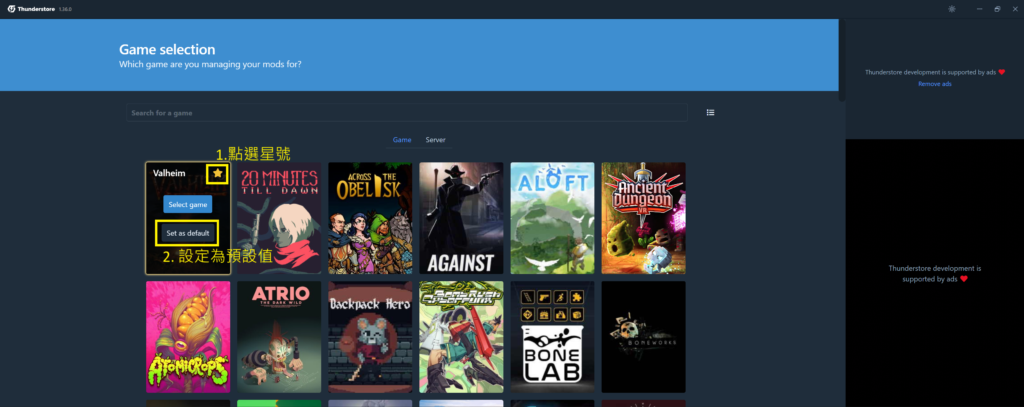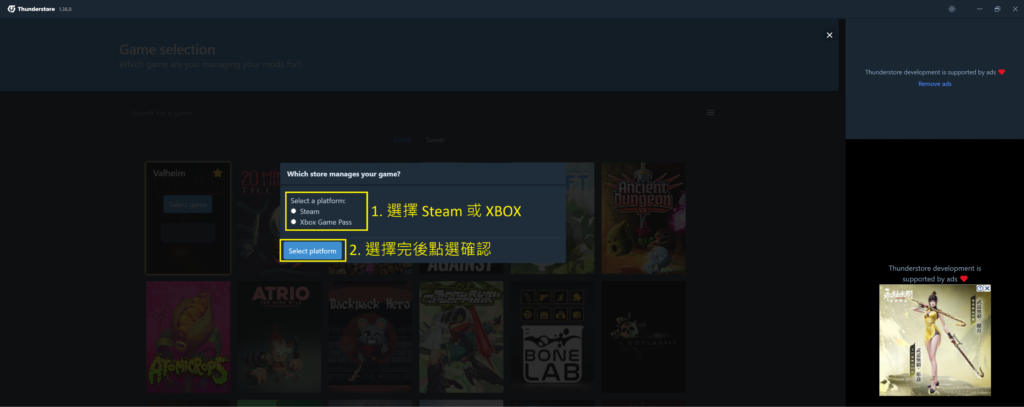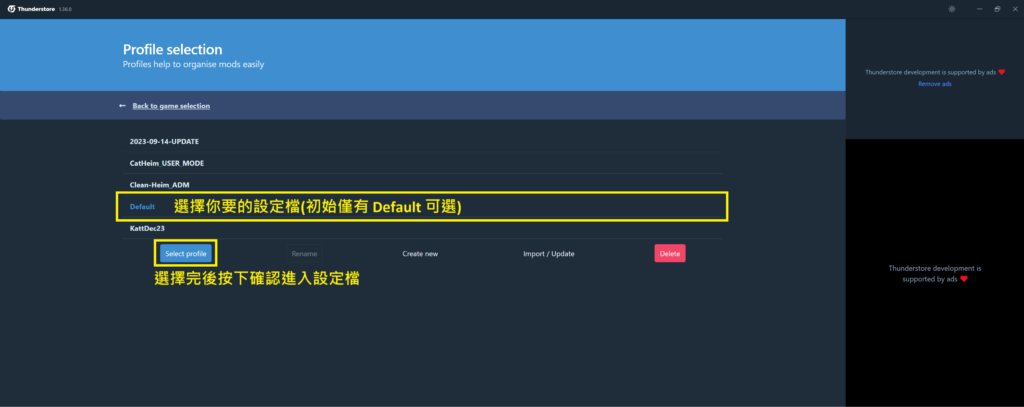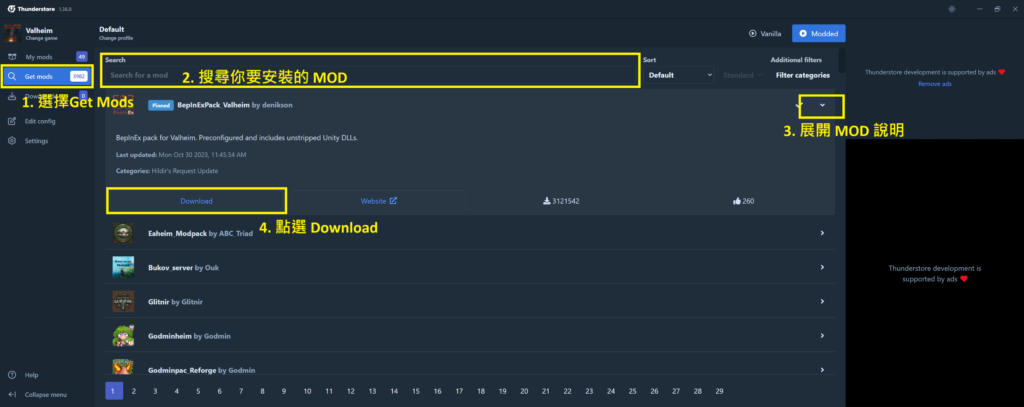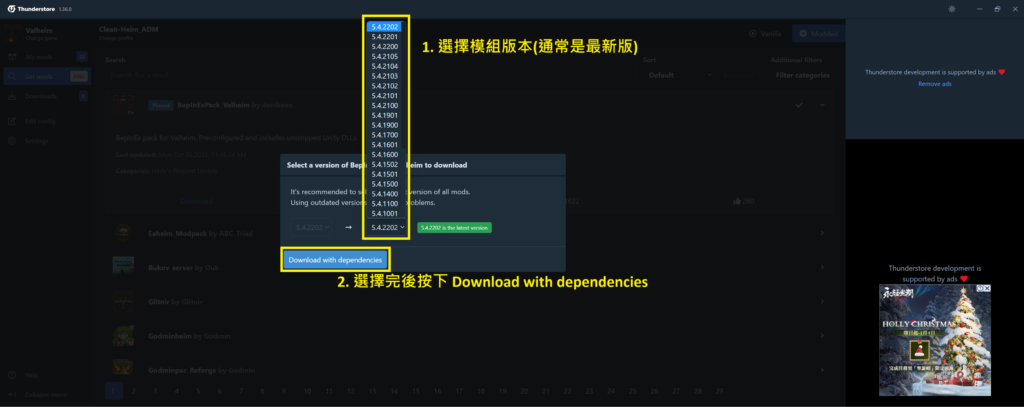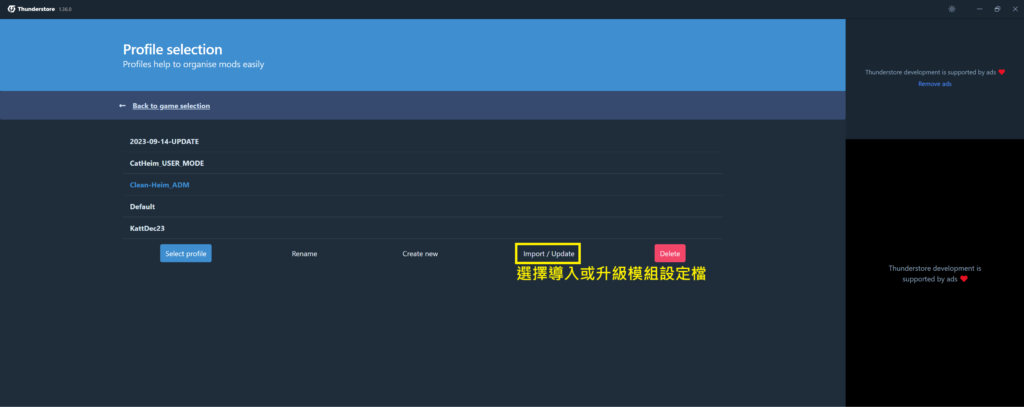由於眾多伺服器都會採用複數以上的模組,在一個一個安裝模組的時候會讓人很煩躁!這個時候沒關係,讓模組管理器來幫你代勞!目前我是使用 ThounderStore 來進行模組管理,可以一次管理多種模組包,也包含了模組升級等相關功能讓你不用再一個個手動安裝、手動升級。
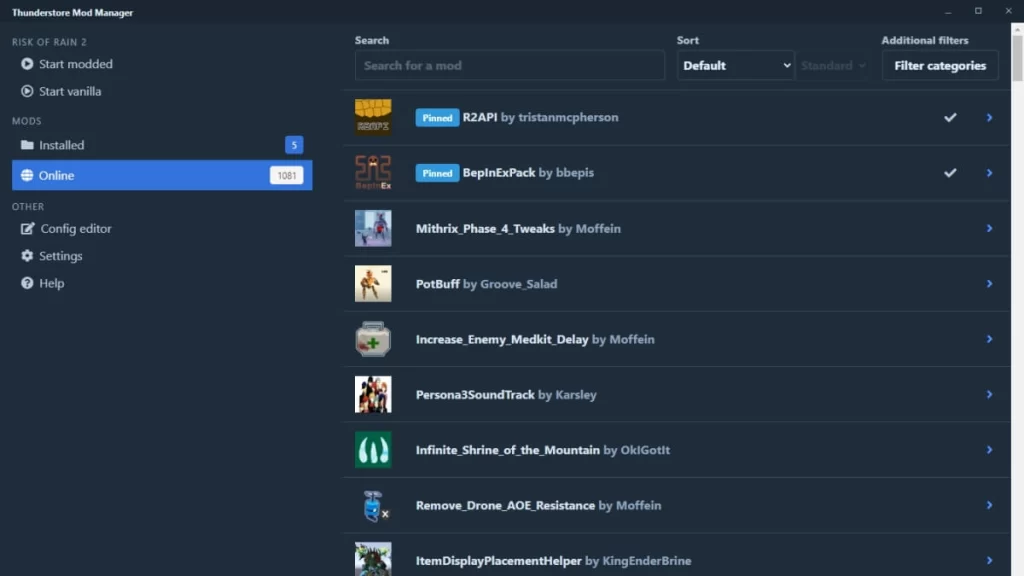
以下介紹開始:
A. 首先進入 ThounderStore 網頁,下載模組管理器:
網址:點我進入下載頁面
以上即完成了基礎模組安裝教學,接著就是安裝伺服器提供的模組包安裝方式;其中一種安裝方式是直接上 ThounderStore 使用伺服器名稱搜尋該伺服器的模組包,安裝方式與裝單獨模組一樣;我們以 Eaheim Modpack 為例其模組包看似一個其實已經包含了多個模組,可以藉由檢視網站來看看裡面有哪些模組包。
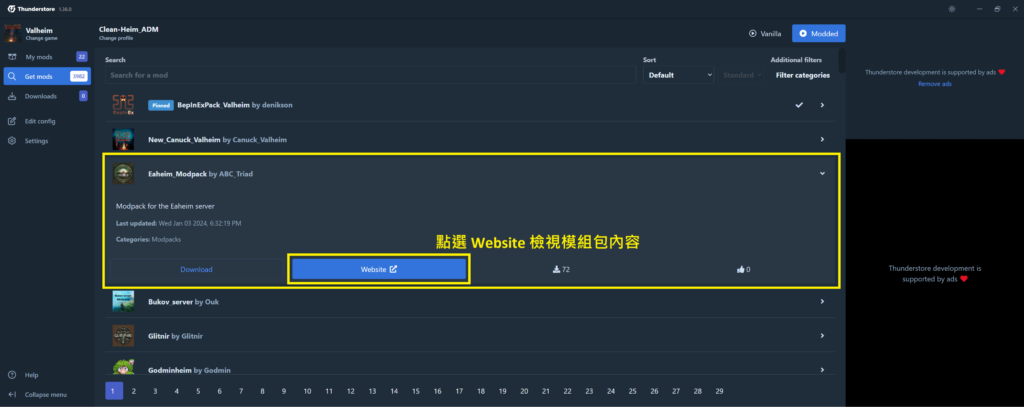
在這裡,我們可以選擇建立新的設定檔或是使用既有的設定檔來進行導入;我們選擇新建設定檔。
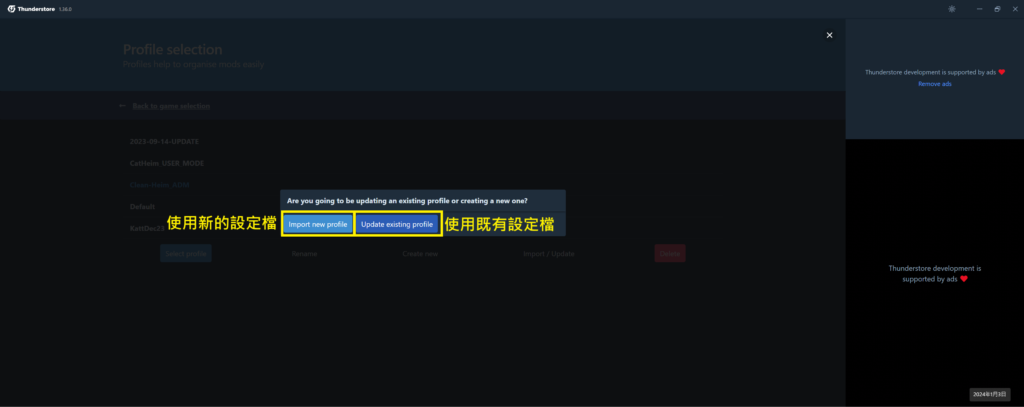
接著選擇從檔案或是從代碼;瓦爾海貓是使用代碼方式導入。
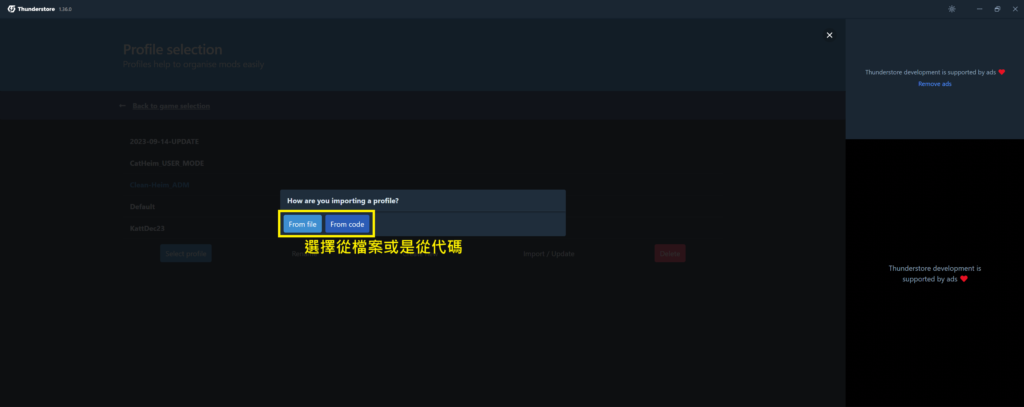
貼入代碼後,按下 Import 後開始導入。
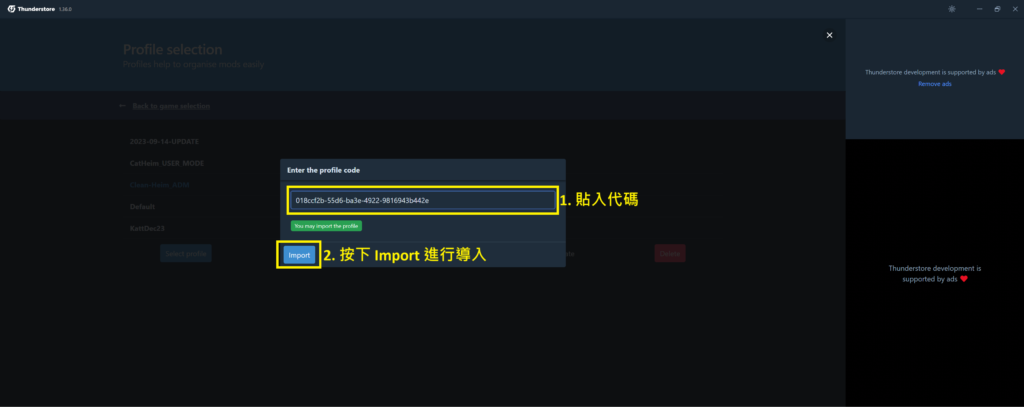
輸入設定檔名稱,你可以沿用或者是自行輸入都可以。
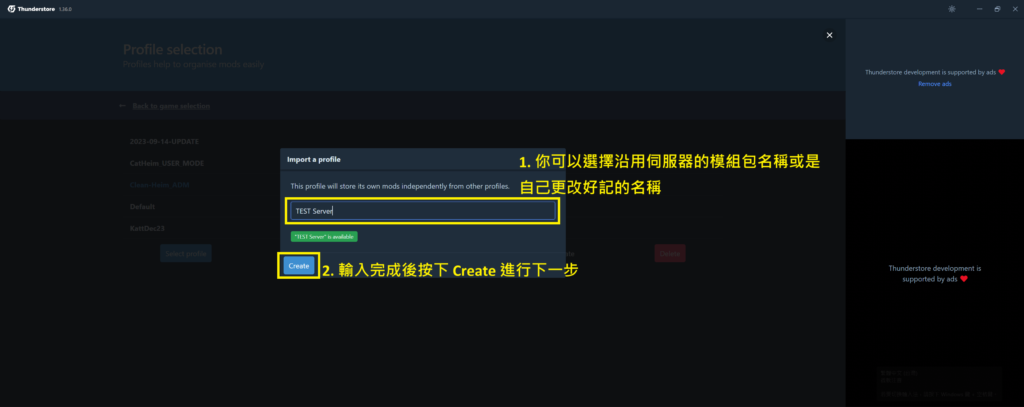
接著就是等待程式跑完 100% 後進,即完成模組包的導入。
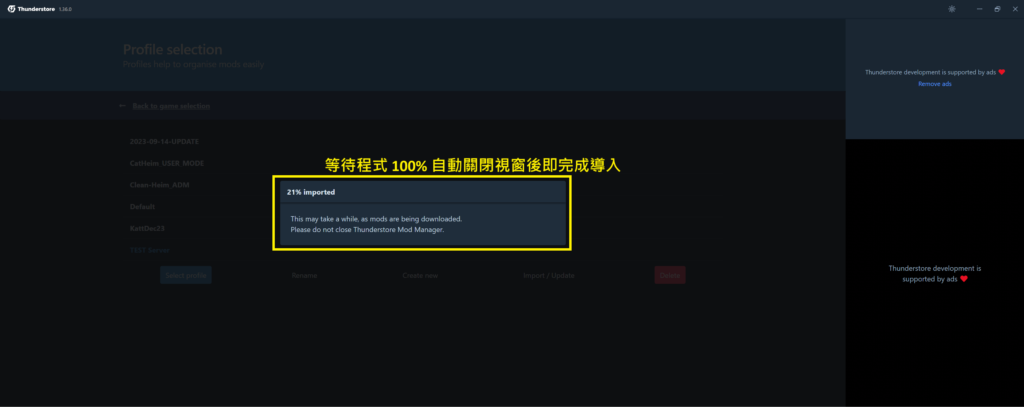
由於導入到 100% 之後會卡一小段時間才會自動關閉視窗,所以請耐心等待一下喔!以上就是模組管理器的初步使用方式,有其他問題可以留言問我或是來 瓦爾海貓 DC 問我喔!
接著我們按下 Modded 即可載入模組並啟動遊戲囉!另外請注意模組是否有更新,由於肥宅我只是個上班族,一般要下班後才會更新模組所以如果上班時段看見模組更新請先不要更新喔!我要更新前會在 Discord 通知大家的!